答案:通过数据验证可创建下拉菜单。选单元格→数据验证→序列→输入选项或引用区域,支持静态输入、动态引用和多级联动,提升数据录入准确性与效率。
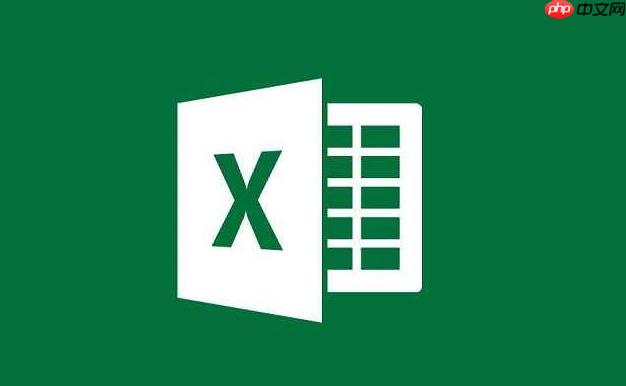
如果您希望在Excel中为单元格设置下拉菜单,以便快速选择预设选项并减少输入错误,则可以通过数据验证功能实现。这一功能适用于需要规范数据录入的场景。
本文运行环境:Surface Laptop 5,Windows 11
一、使用数据验证创建基础下拉菜单
通过数据验证功能可以限制单元格中可输入的内容,并以下拉列表形式展示允许的选项,确保数据的一致性和准确性。
1、选中需要设置下拉菜单的单元格或单元格区域。
2、点击“数据”选项卡中的“数据验证”按钮。
3、在弹出的对话框中,将“允许”条件设置为序列。
4、在“来源”框中输入用英文逗号分隔的选项内容,例如:男,女。
5、确认勾选“忽略空值”和“提供下拉箭头”,然后点击“确定”。
二、引用单元格区域作为下拉菜单选项源
当选项较多或需要动态更新时,可将选项预先输入到工作表的某一区域,并引用该区域作为下拉菜单的数据源。
1、在工作表的空白区域(如F1:F5)依次输入下拉菜单的选项内容。
2、选中目标单元格,打开“数据验证”对话框。
3、在“允许”中选择序列,在“来源”中输入引用地址,例如:=$F$1:$F$5。
4、点击“确定”后,下拉菜单将显示所引用区域的内容。
5、若更新F列中的选项,下拉菜单内容也会随之自动变化。
三、设置多级联动下拉菜单
多级联动下拉菜单可根据第一个下拉框的选择结果动态调整第二个下拉框的选项,适用于分类层级结构的数据录入。
1、准备主类别和子类别数据,例如A列为部门,B至E列为各部門对应的岗位。
2、选中第一个目标单元格,为其设置主类别下拉菜单,来源为A1:A4。
3、选中第二个目标单元格,打开数据验证,选择“序列”。
4、在“来源”中输入公式:=INDIRECT(对应主类别单元格),例如=INDIRECT(B1)。
5、确保主类别名称与子类别区域命名一致,即可实现选择部门后岗位选项自动匹配。






























